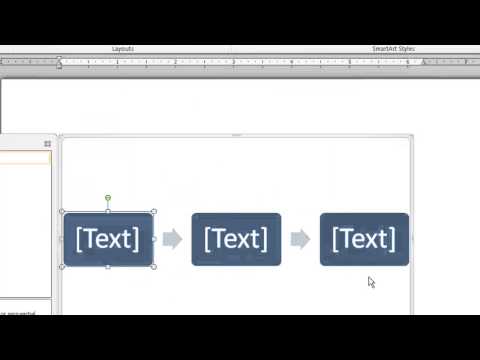
Contenuto
A volte, quando si passa con il mouse su una parola, frase o immagine in un documento o sito Web, viene visualizzata una piccola casella di testo con ulteriori informazioni. È possibile creare questo tipo di "mouseover", chiamato "ScreenTip", in Microsoft Word. La casella di testo verrà visualizzata brevemente quando l'utente tiene il cursore del mouse sopra l'oggetto o il testo collegato, fornendo ulteriori informazioni. È possibile utilizzare ScreenTips per dare la definizione di una parola o frase insolita o per fornire dettagli su un grafico, ad esempio.
indicazioni

-
Apri un documento Word esistente. Seleziona il testo o l'immagine in cui desideri aggiungere le informazioni. Per selezionare, posiziona il cursore vicino a sinistra dell'elemento. Tieni premuto il pulsante del mouse e trascinalo sopra la parola, la frase o l'immagine.
.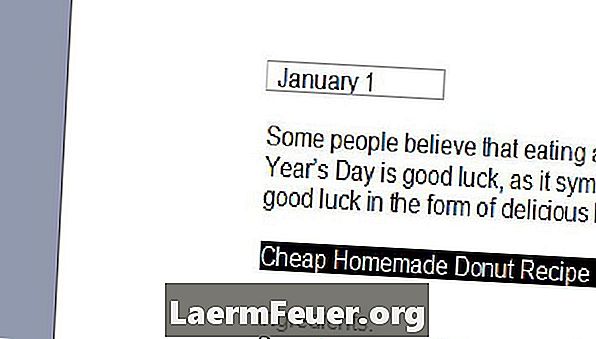
-
Collega un segnalibro all'elemento selezionato. Per creare un segnalibro in Word 2007, fai clic su "Inserisci". Nella sezione del gruppo "Collegamenti", seleziona "Indicatore". Se utilizzi una versione precedente di Microsoft Word, ad esempio 2003, vai al menu "Inserisci" nella barra degli strumenti e fai clic su "Segnalibri". Si apre la finestra di dialogo "Indicatore".
.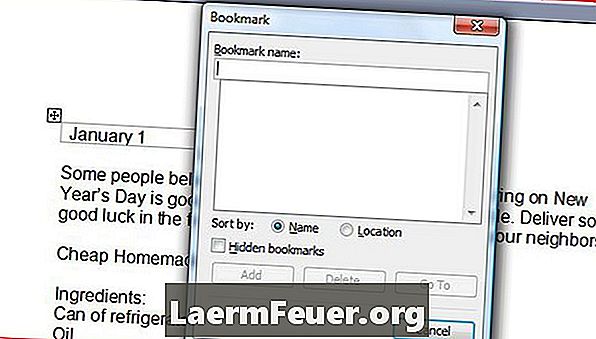
-
Digita un nome in "Nome segnalibro". Assicurati che sia un nome che ricordi. Se si desidera creare più descrizioni schermo nel documento, ognuna richiede un nome diverso. Clicca "Aggiungi".
.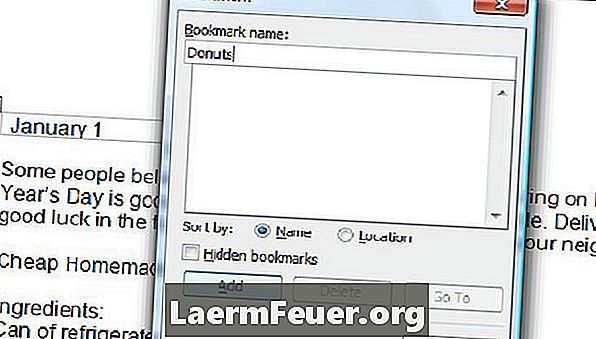
-
Seleziona il testo o l'oggetto ancora una volta e inserisci un collegamento ipertestuale. Ci sono molti modi per farlo. Uno di questi sta premendo i tasti "Ctrl + Alt + K". È anche possibile accedere alla scheda "Inserisci" di Word 2007 o al menu "Inserisci" in Word 2003 e fare clic su "Collegamento ipertestuale". Si aprirà la finestra di dialogo "Inserisci collegamento ipertestuale".
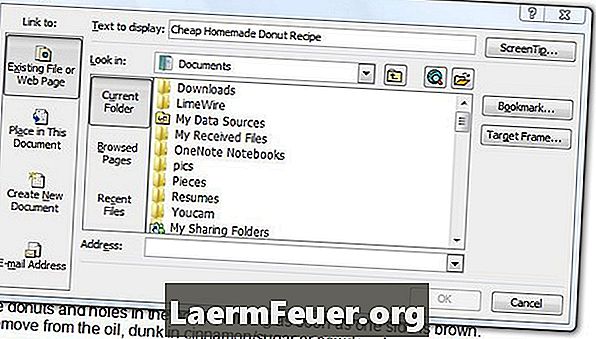
. -
Fai clic sul pulsante "Indicatori". Seleziona il segnalibro creato nella casella "Seleziona posizione documento" e fai clic su "OK". Fare clic sul pulsante "ScreenTip" e digitare il messaggio mouseover desiderato nella casella "ScreenTip Text". Fai clic su "OK" due volte e hai finito.
.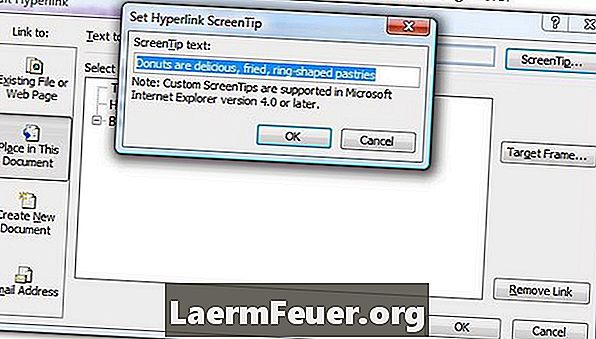
suggerimenti
- Assegna un nome al segnalibro con una parola che descrive l'oggetto o utilizza una parola nel testo selezionato. Questo renderà più facile ricordare.